您好,登錄后才能下訂單哦!
您好,登錄后才能下訂單哦!
小編給大家分享一下云服務器怎么安裝寶塔面板,相信大部分人都還不怎么了解,因此分享這篇文章給大家參考一下,希望大家閱讀完這篇文章后大有收獲,下面讓我們一起去了解一下吧!
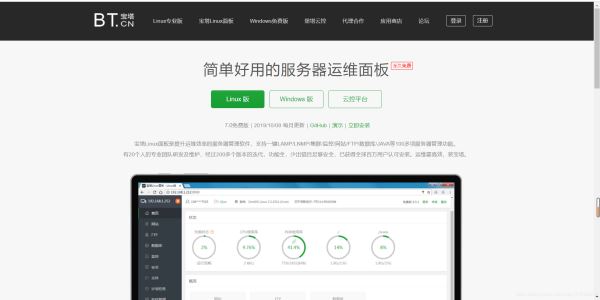
寶塔面板是一個非常簡單易用的服務器運維面板,可視化面板,減弱了新手在應對命令式操作Linux服務器時的恐懼感。在安裝該面板后,不需要再在服務器上用命令行手動安裝、配置Nginx 服務器這些必須的環境配置軟件,只需要一鍵即可完成環境配置、軟件安裝,對新手以及想快速開發的人員特別友好!
系統要求(來自官方)
內存:512M以上,推薦768M以上(純面板約占系統的60M內存)
硬盤:100M以上可用的硬盤空間(純面板占約20M的磁盤空間)
系統:CentOS 7.1+(Ubuntu16.04+、Debian9.0+),并且要確保是干凈的系統,沒有安裝過其他環境帶的Apache/Nginx/php/MySQL(已有環境不可安裝)
CentOS 安裝 本次安裝的系統是來自阿里云服務器,我的配置為:
內存:4GB
CPU:2核
操作系統:CentOS 7.7 64位
帶寬1M
如果是別的操作系統,請參考寶塔面板安裝官方文檔
登陸到服務器以后執行下面的命令,即可安裝:
yum install -y wget && wget -O install.sh http://download.bt.cn/install/install_6.0.sh && sh install.sh
安裝成功界面如圖
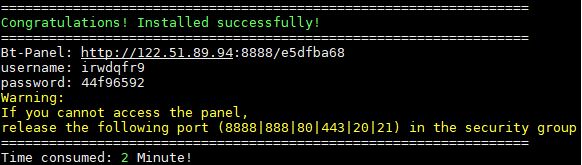
安裝完成后有三個非常重要的信息:
Bt-Panel: 瀏覽器中訪問寶塔面板的地址(就是你的服務器的公網IP地址)
username: 寶塔面板登錄的用戶名
password: 寶塔面板的登錄密碼
這三個信息是你登錄寶塔面板的憑證,但是不用記住,稍后給你說怎么查看下面就開始在瀏覽器登錄,但是且慢,我們來到第二步:
端口是干嘛的?端口相當于一個公司的不同部門,掌管與其他不同公司工作對接,電腦主機的不同端口會與來訪問的主機對接信息
寶塔的8888端口就是管理其他主機訪問服務器寶塔面板的對接端口
像類似的還有80端口,用于訪問主頁
EMQx服務器面板的18083端口,數據訪問的1883端口
Node-Red面板的1880端口
22端口,SSH登錄端口,用于遠程登錄,一般都默認打開
等等
1,界面(阿里云服務器為例)

2、點擊云服務器,跳轉
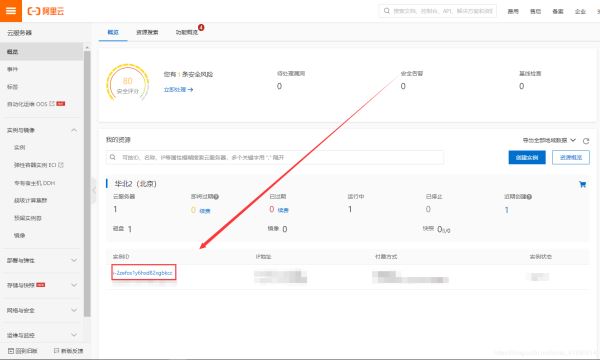
3、點擊實例ID,跳轉,然后進入本實例安全組
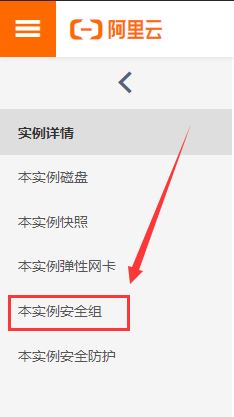
在這里掌管整個服務器職能端口的開放與關閉
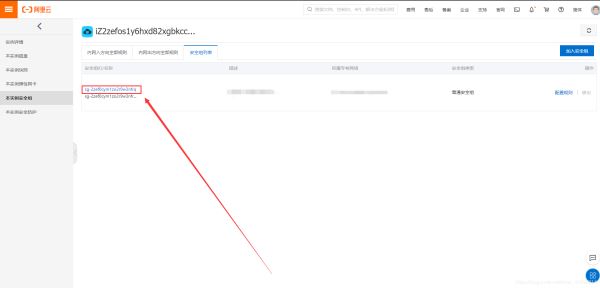
4、點擊實例ID,進入管理界面
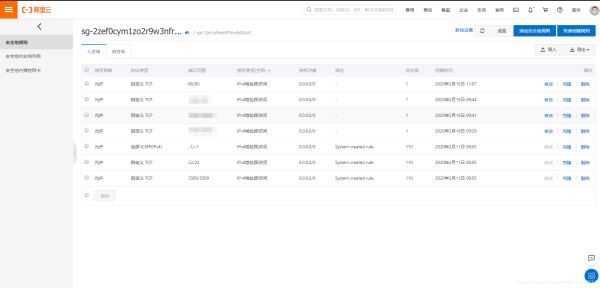
5、點擊添加安全組規則
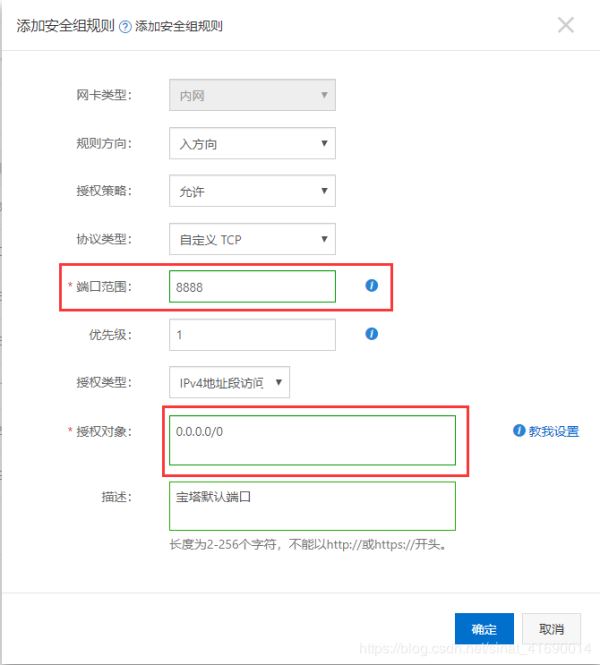
8888端口就是開放寶塔面板的端口,下面的授權對象就填寫0.0.0.0/0,其他不改動,這是參照默認打開端口設置的
如果剛才你忘了寶塔的面板信息,不用怕,接下來直接查看
1、啟動putty遠程登錄軟件,登陸到你的服務器,然后輸入
$ bt
界面如下圖所示,上面會展示有關寶塔面板的各項信息:
2、我們此時需要知道面板的默認信息,所以輸入14即可,其他指令自行嘗試
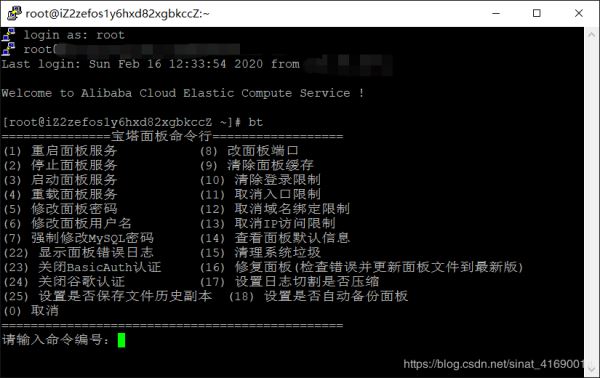

3、第一行紅色框中的就是服務器地址第二行中是用戶名 、第三行是密碼
4、打開瀏覽器,輸入即可如果沒有正常顯示,可以清理一下瀏覽器的緩存或者在無痕模式下打開
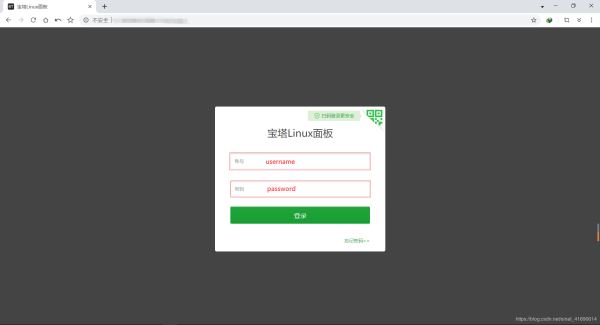
5、成功登錄
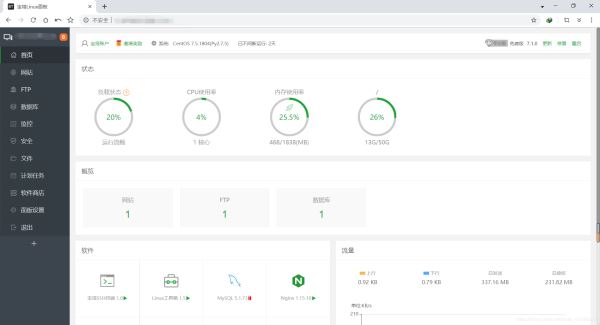
6、至此,寶塔面板的安裝已完成
7、再說幾點寶塔面板的使用
寶塔面板的端口安全規則沒有阿里云后臺的端口安全規則權限高
寶塔內部集成了供多種開發環境使用的插件、軟件
寶塔面板的網絡可以幫助你快速搭建好網站模板
寶塔集成的有SSH終端,可以在瀏覽器直接操作服務器
以上是“云服務器怎么安裝寶塔面板”這篇文章的所有內容,感謝各位的閱讀!相信大家都有了一定的了解,希望分享的內容對大家有所幫助,如果還想學習更多知識,歡迎關注億速云行業資訊頻道!
免責聲明:本站發布的內容(圖片、視頻和文字)以原創、轉載和分享為主,文章觀點不代表本網站立場,如果涉及侵權請聯系站長郵箱:is@yisu.com進行舉報,并提供相關證據,一經查實,將立刻刪除涉嫌侵權內容。